Activer l'eSIM Yoho Mobile sur Samsung Galaxy | Guide d'installation facile
Bruce Li•Apr 21, 2025
Guide facile : Comment activer votre eSIM Yoho Mobile sur les téléphones Samsung Galaxy
Bienvenue dans le futur de la connectivité mobile ! La technologie eSIM facilite plus que jamais la connexion en voyage ou la gestion de plusieurs lignes. Si vous êtes un utilisateur de Samsung Galaxy et possédez une eSIM Yoho Mobile, vous êtes au bon endroit. Ce guide fournit des instructions claires, étape par étape, pour vous aider à activer l’eSIM Samsung – rapidement et efficacement.
Que vous préfériez scanner un QR code ou l’activation manuelle, nous vous guiderons à travers le processus de configuration Yoho Mobile Samsung, vous assurant de pouvoir profiter d’un accès aux données fluide où que vos aventures vous mènent. Connectons votre téléphone Galaxy !
Avant de commencer : Prérequis pour l’activation de l’eSIM Samsung
Avant de plonger dans les étapes d’activation, assurons-nous que votre appareil Samsung Galaxy et votre forfait Yoho Mobile sont prêts. Préparer ces éléments à l’avance rendra le processus d’activation eSIM téléphone Galaxy beaucoup plus fluide.
- Compatibilité de l’appareil : Tout d’abord, confirmez que votre modèle de Samsung Galaxy prend en charge la fonctionnalité eSIM. La plupart des modèles phares récents (comme les séries S20, Note20, Z Flip/Fold, et plus récents) sont compatibles, mais il est toujours préférable de vérifier. Vous pouvez consulter une liste des appareils compatibles ici : Vérifier les appareils compatibles eSIM Yoho Mobile.
- Téléphone déverrouillé : Votre téléphone Samsung Galaxy doit être déverrouillé (sans blocage opérateur) pour utiliser une eSIM d’un autre fournisseur comme Yoho Mobile. Si vous avez acheté votre téléphone auprès d’un opérateur spécifique, contactez-le pour vous assurer qu’il est déverrouillé.
- Connexion Wi-Fi stable : Vous aurez besoin d’une connexion Internet stable (de préférence Wi-Fi) sur votre appareil Samsung pendant le processus d’activation de l’eSIM pour télécharger le profil eSIM.
- Détails de l’eSIM Yoho Mobile : Ayez les détails d’activation de votre eSIM Yoho Mobile à portée de main. Ceux-ci sont généralement fournis par e-mail après l’achat et incluront soit un QR code, soit les détails d’activation manuelle (Adresse SM-DP+ et Code d’activation).
Une fois que vous avez confirmé ces prérequis, vous êtes prêt à procéder à l’activation de votre eSIM Yoho Mobile.
Méthode d’activation 1 : Utiliser un QR Code sur votre Samsung
Activer votre eSIM Yoho Mobile à l’aide d’un QR code est souvent la méthode la plus rapide et la plus simple pour la configuration eSIM Android sur les appareils Samsung. Suivez ces étapes simples :
Localiser votre QR Code
Après avoir acheté votre forfait eSIM Yoho Mobile, vérifiez votre e-mail pour le message de confirmation. Cet e-mail contiendra votre QR code unique. Gardez cet e-mail accessible, soit sur l’écran d’un autre appareil, soit sous forme imprimée.
Scanner le QR Code sur votre Samsung Galaxy
- Assurez-vous que votre téléphone Samsung est connecté au Wi-Fi.
- Allez dans Paramètres sur votre téléphone.
- Appuyez sur Connexions.
- Sélectionnez Gestionnaire de carte SIM.
- Sous la section ‘eSIMs’, appuyez sur Ajouter une eSIM.
- Votre téléphone recherchera des forfaits. Ignorez ceci et appuyez sur Scanner le QR code du fournisseur de services en bas.
- Positionnez le QR code de votre e-mail Yoho Mobile dans le cadre de l’appareil photo sur l’écran de votre téléphone.
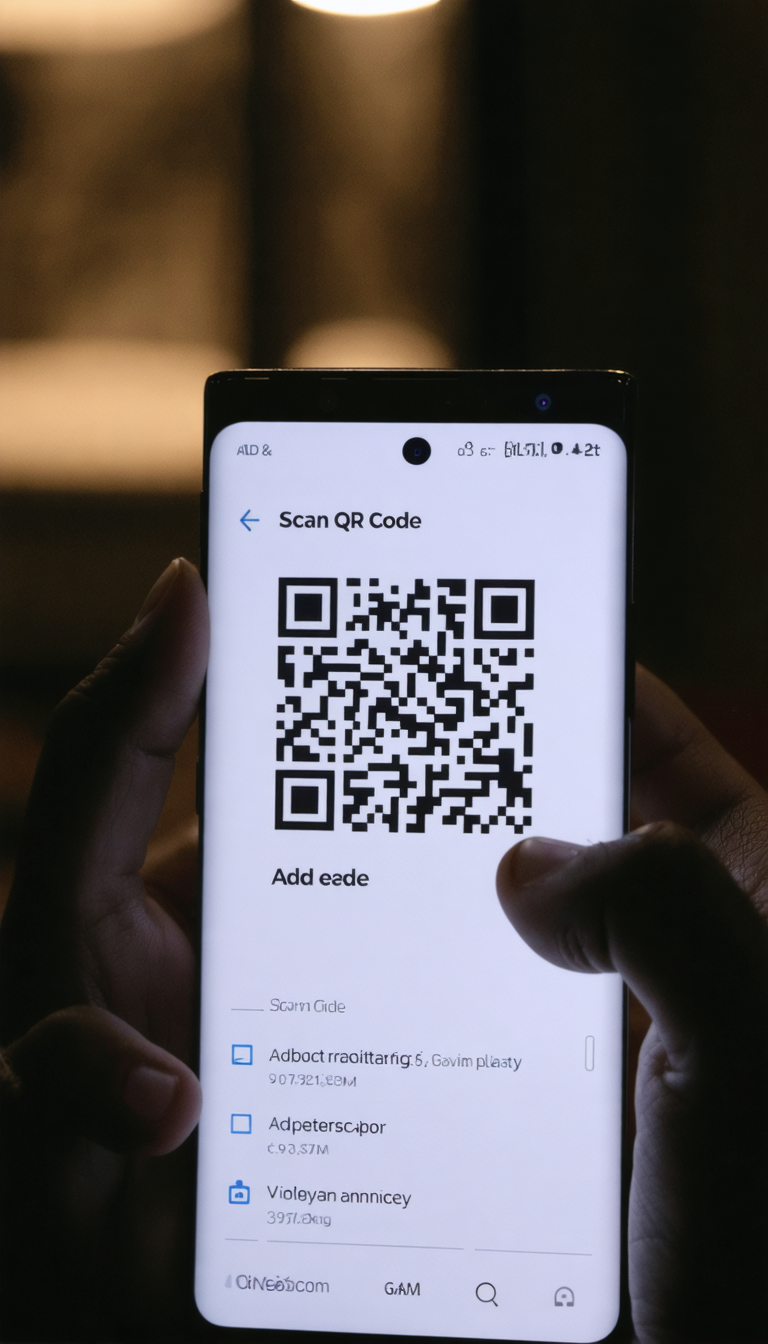
Finaliser la configuration
- Une fois le QR code scanné avec succès, votre téléphone reconnaîtra le forfait Yoho Mobile.
- Appuyez sur Ajouter pour télécharger et installer le profil eSIM. Cela peut prendre quelques instants.
- Suivez les instructions restantes à l’écran pour finaliser l’activation.
Vous avez maintenant ajouté avec succès votre eSIM Yoho Mobile en utilisant la méthode du QR code ! Passez à la section de configuration pour personnaliser ses paramètres.
Méthode d’activation 2 : Activation manuelle sur votre Samsung
Si vous ne pouvez pas utiliser le QR code (par exemple, problèmes de caméra, code non scanné) ou préférez une saisie manuelle, vous pouvez toujours activer votre eSIM Yoho Mobile en utilisant les détails fournis. Cette méthode implique de saisir manuellement les informations d’activation pour l’activation eSIM téléphone Galaxy.
Trouver les détails d’activation manuelle
Vérifiez le même e-mail de Yoho Mobile qui contenait le QR code. Sous le QR code, vous devriez trouver les détails d’activation manuelle, qui incluent généralement :
- Adresse SM-DP+
- Code d’activation
- (Parfois un code de confirmation, bien que souvent non nécessaire pour l’activation initiale)
Gardez ces détails à portée de main.
Saisir les détails manuellement sur Samsung
- Assurez-vous que votre téléphone est connecté au Wi-Fi.
- Naviguez vers Paramètres > Connexions > Gestionnaire de carte SIM > Ajouter une eSIM (comme dans la Méthode 1).
- Au lieu de scanner, recherchez une option comme Saisir le code d’activation ou Saisir les informations manuellement. Appuyez dessus.
- Tapez soigneusement l’Adresse SM-DP+ et le Code d’activation fournis dans votre e-mail Yoho Mobile dans les champs respectifs sur votre écran Samsung.
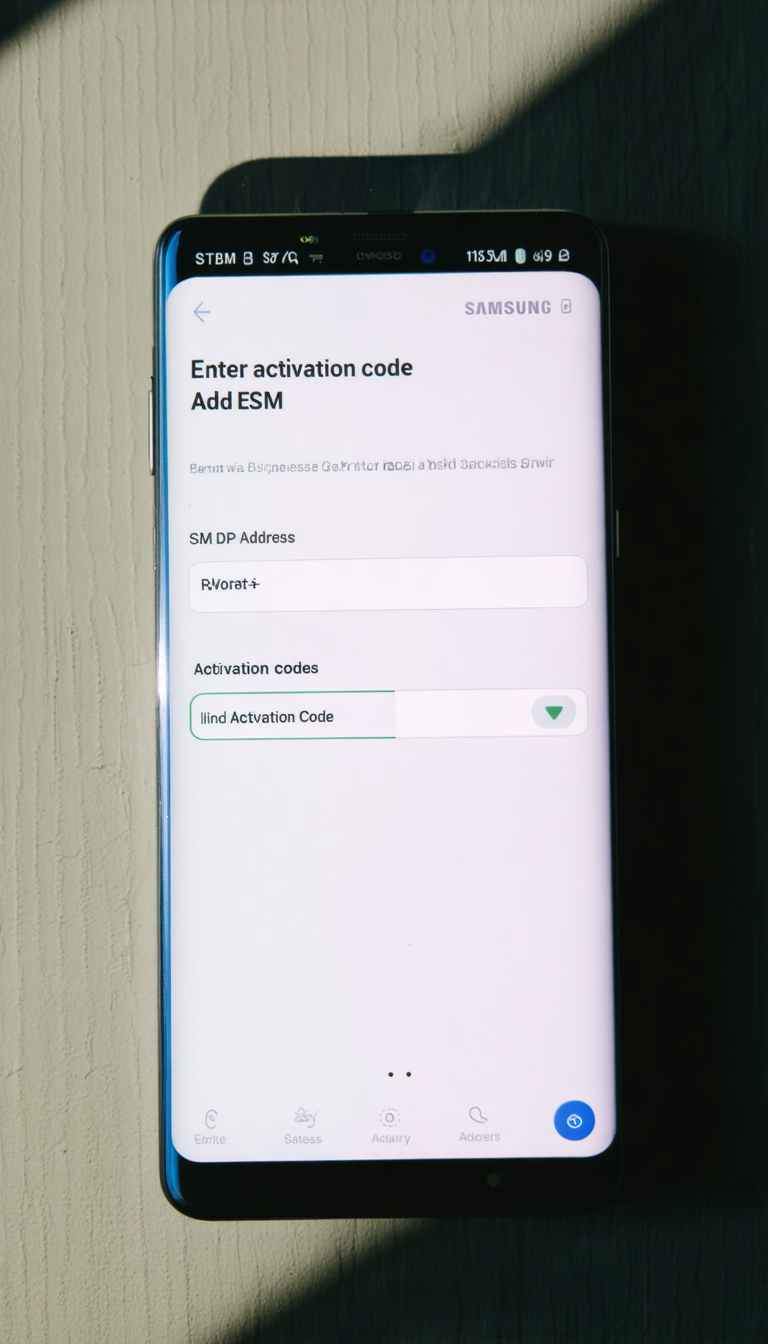
Finaliser la configuration
- Après avoir saisi les détails, appuyez sur Connexion ou Suivant.
- Votre téléphone vérifiera les informations et téléchargera le profil eSIM Yoho Mobile.
- Appuyez sur Ajouter lorsque vous y êtes invité pour ajouter le forfait.
- Suivez les dernières instructions à l’écran.
Votre eSIM Yoho Mobile est maintenant activée via la saisie manuelle. Passons à sa configuration.
Configurer votre eSIM Yoho Mobile sur Samsung
Une fois votre eSIM Yoho Mobile ajoutée, que ce soit par QR code ou saisie manuelle, il est judicieux de configurer ses paramètres pour une utilisation optimale aux côtés de votre SIM principale (si vous en avez une). Cela garantit que votre Samsung Galaxy utilise la bonne SIM pour les appels, les SMS et, surtout, les données mobiles.
- Accéder au Gestionnaire SIM : Retournez dans Paramètres > Connexions > Gestionnaire de carte SIM.
- Nommer votre eSIM : Vous devriez maintenant voir votre eSIM nouvellement ajoutée dans la liste (elle pourrait avoir un nom générique au début). Appuyez sur l’eSIM.
- Sélectionnez Nom (ou option similaire) et donnez-lui une étiquette reconnaissable, comme “Yoho Voyage” ou “Yoho Données”. Cela aide à la distinguer de votre SIM physique.
- Vous pouvez également choisir une icône si vous le souhaitez.
- Définir les SIM préférées : De retour dans l’écran principal du Gestionnaire de carte SIM, vous trouverez des options sous ‘Cartes SIM préférées’ :
- Appels : Choisissez quelle SIM utiliser par défaut pour les appels sortants. Vous pouvez souvent sélectionner ‘Demander à chaque fois’.
- Messages : Sélectionnez la SIM par défaut pour l’envoi de SMS/MMS.
- Données mobiles : C’est crucial. Sélectionnez votre eSIM Yoho Mobile comme SIM préférée pour l’utilisation des données mobiles, en particulier lorsque vous voyagez.
- Activer l’itinérance des données (Si nécessaire) : Pour que votre eSIM Yoho Mobile fonctionne à l’international, l’itinérance des données doit généralement être activée pour le profil eSIM lui-même. Allez dans Paramètres > Connexions > Réseaux mobiles > Itinérance des données et assurez-vous qu’elle est activée (basculée sur ON). Les forfaits Yoho Mobile sont conçus pour l’itinérance, donc cela n’entraînera pas de frais inattendus de notre part (l’utilisation standard des données s’applique selon votre forfait).
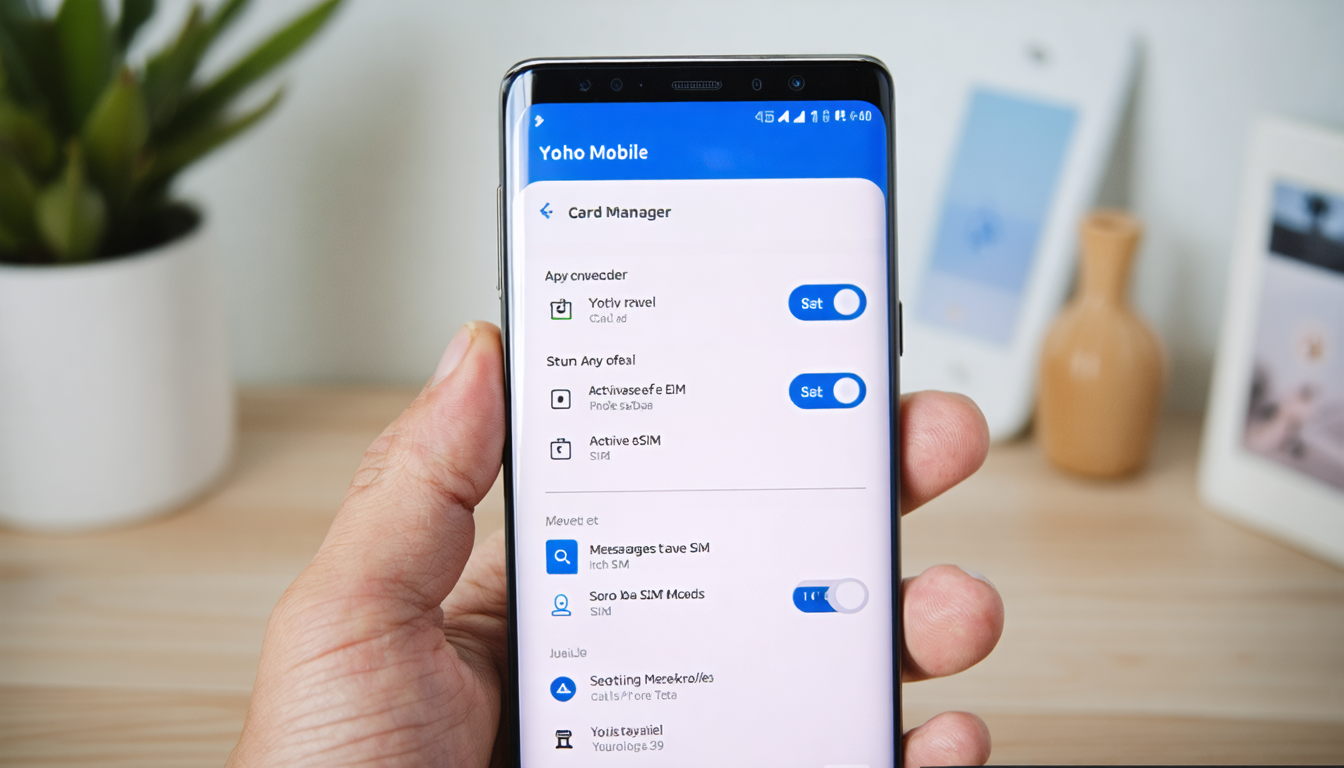
Votre eSIM Yoho Mobile est maintenant configurée et prête à être utilisée sur votre Samsung Galaxy !
Conseils pour une configuration Yoho Mobile Samsung fluide
Bien que la configuration Yoho Mobile Samsung soit généralement simple, quelques conseils peuvent aider à prévenir les problèmes courants :
- Une connexion stable est essentielle : Assurez-vous de maintenir une connexion Wi-Fi stable pendant tout le processus de téléchargement et d’activation. Les interruptions peuvent faire échouer la configuration.
- Suivez attentivement les instructions : Vérifiez bien que vous saisissez les codes d’activation manuelle exactement comme fournis. Ils sont sensibles à la casse.
- Prévoyez du temps : Le téléchargement du profil eSIM peut prendre quelques minutes. Soyez patient et ne quittez pas l’écran sauf si vous y êtes invité.
- Redémarrez si nécessaire : Si l’activation semble bloquée, un simple redémarrage de votre téléphone Samsung Galaxy après l’ajout de l’eSIM peut parfois aider à établir la connexion réseau.
- Vérifiez les paramètres réseau : Après l’activation, si vous n’avez pas de données, assurez-vous que les Données mobiles sont activées pour l’eSIM Yoho et que l’Itinérance des données est activée (comme décrit à l’étape de configuration).
- Dépannage : Si vous rencontrez des problèmes comme ‘eSIM ne fonctionne pas’, référez-vous aux solutions courantes. Notre Guide de dépannage Yoho pourrait vous être utile.
- Contactez le support : Si les problèmes persistent, n’hésitez pas à contacter le support client de Yoho Mobile pour obtenir de l’aide. Contactez-nous.
Suivre ces conseils contribuera à garantir que votre expérience d’activation eSIM Samsung se déroule sans tracas.
Foire Aux Questions (FAQ)
Voici les réponses aux questions courantes sur l’activation des eSIM Yoho Mobile sur les appareils Samsung Galaxy :
Q1 : Puis-je activer l’eSIM Yoho Mobile sur n’importe quel téléphone Samsung ?
Non, tous les téléphones Samsung ne prennent pas en charge l’eSIM. Généralement, les modèles phares à partir des séries Galaxy S20, Note20, Z Flip/Fold sont compatibles. Il est crucial de vérifier la compatibilité de votre modèle spécifique. Consultez les spécifications officielles de Samsung ou notre liste d’appareils compatibles eSIM avant d’acheter un forfait Yoho Mobile.
Q2 : Que faire si le QR code ne scanne pas pendant la configuration Samsung ?
Si le QR code ne scanne pas, assurez-vous d’abord que l’objectif de l’appareil photo de votre téléphone est propre et qu’il y a un bon éclairage. Essayez de tenir le téléphone plus stable ou d’ajuster la distance. Si cela échoue toujours, utilisez la méthode d’Activation manuelle décrite plus tôt dans ce guide, en utilisant l’Adresse SM-DP+ et le Code d’activation fournis dans votre e-mail de confirmation Yoho Mobile.
Q3 : Combien de temps prend l’activation de l’eSIM sur un Samsung Galaxy ?
Le processus de scan/saisie des détails et de téléchargement du profil eSIM ne prend généralement que quelques minutes (2-5 minutes typiquement), à condition d’avoir une connexion Wi-Fi stable. La connexion au réseau Yoho Mobile pour la première fois peut prendre un moment ou deux de plus une fois l’activation terminée.
Q4 : Puis-je utiliser ma SIM physique aux côtés de l’eSIM Yoho sur mon Samsung ?
Oui ! La plupart des téléphones Samsung Galaxy compatibles eSIM prennent en charge la fonctionnalité Double SIM (souvent Dual SIM Dual Standby - DSDS). Cela signifie que vous pouvez avoir à la fois votre SIM physique et votre eSIM Yoho Mobile actives simultanément. Vous pouvez configurer quelle SIM utiliser pour les appels, les SMS et les données mobiles via les paramètres du Gestionnaire de carte SIM, ce qui est parfait pour voyager ou gérer des lignes séparées.
Conclusion
Activer votre eSIM Yoho Mobile sur votre appareil Samsung Galaxy est un processus simple qui débloque la commodité et la flexibilité de la connectivité mobile moderne. Que vous choisissiez le simple scan du QR code ou la méthode d’activation manuelle, suivre les étapes décrites dans ce guide vous permettra de vous connecter rapidement.
N’oubliez pas de vérifier la compatibilité, de vous assurer que votre téléphone est déverrouillé et d’avoir une connexion Wi-Fi stable avant de commencer. En configurant correctement votre eSIM dans le gestionnaire de carte SIM, vous pouvez facilement gérer vos lignes et vous assurer d’utiliser les données abordables de Yoho Mobile lorsque vous en avez besoin, en particulier en voyage.
Prêt à découvrir une connectivité mondiale fluide sans les tracas des cartes SIM physiques ?
Explorez les forfaits eSIM abordables de Yoho Mobile dès aujourd’hui !
